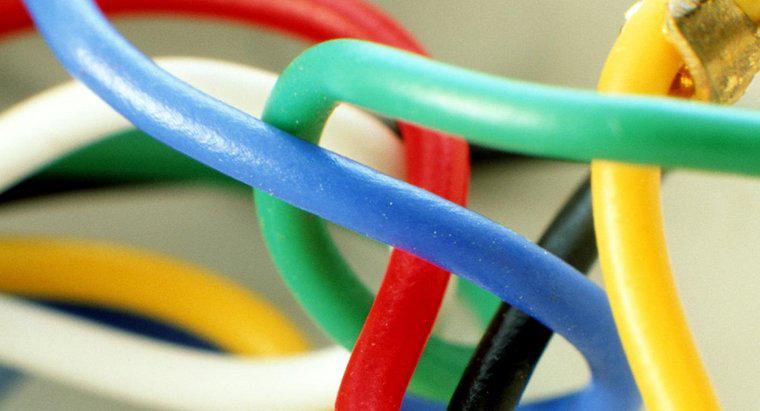Um einen Screenshot auf einem MacBook zu erstellen, zeigen Sie das Bild, das Sie aufnehmen möchten, an und positionieren Sie es genau so, wie Sie es speichern möchten. Drücken Sie gleichzeitig die Tasten "Befehl-Umschalt-3" auf der Tastatur und lassen Sie die Tasten dann los, sobald Sie ein Klickgeräusch hören, das anzeigt, dass der Screenshot aufgenommen wurde. Der Screenshot wird als PNG-Datei auf Ihrem Desktop gespeichert und kann durch Doppelklicken angezeigt oder mit einer gewünschten Bildanzeigeanwendung geöffnet werden.
-
Zeigen Sie das zu speichernde Bild an und positionieren Sie es.
Öffnen Sie das Bild, das Sie speichern möchten, und zeigen Sie es als Screenshot an. Stellen Sie sicher, dass Sie es auf dem Desktop genau so positionieren, wie Sie es möchten, denn wie das Bild auf dem Bildschirm angezeigt wird, wird das Bild gespeichert.
-
Screenshot erstellen
Drücken Sie gleichzeitig die Tasten "Befehl-Umschalt-3" auf Ihrer Tastatur und lassen Sie sie dann los, sobald Sie ein Klickgeräusch hören, das anzeigt, dass der Screenshot aufgenommen wurde.< /p>
-
Suchen Sie den Screenshot auf dem Desktop
Der Screenshot wird als PNG-Datei auf Ihrem Desktop gespeichert und enthält das Wort "Screenshot" sowie Datum und Uhrzeit der Aufnahme.< /p>
-
Öffnen Sie die gespeicherte Datei
Öffnen Sie die gespeicherte Datei im Vorschaumodus, indem Sie darauf doppelklicken, oder wählen Sie eine Bildanzeigeanwendung Ihrer Wahl aus, um die Datei anzuzeigen.